Bagaimana Cara Membangun Website Restoran Menggunakan WordPress? 10 Langkah Sederhana!
Diterbitkan: 2023-10-29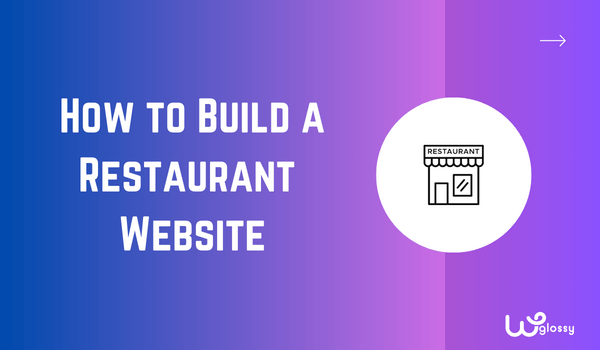
Apakah Anda ingin membangun website restoran menggunakan WordPress? Jika Anda mencari panduan langkah demi langkah, teruslah membaca artikel ini. Saya akan menunjukkan cara membuat situs web untuk bisnis restoran Anda dan terhubung dengan lebih banyak orang.
Jika Anda menjalankan bisnis offline, sebaiknya buatlah website. Bisnis terjadi secara online. Menyiapkan situs web untuk bisnis Anda akan berguna dalam berbagai situasi. Saat Anda menjalankan restoran dan membangun situs web, pelanggan dapat memeriksa item yang Anda sajikan, biaya, dan detail lainnya.
Di sisi lain, jika Anda perlu melangkah lebih jauh, Anda juga dapat mengonfigurasi sistem pengiriman ke rumah. Membuat website dengan CMS (Content Management System) yang kuat namun mudah digunakan seperti WordPress itu mudah.
Untuk membantu Anda dalam prosesnya, saya mendapatkan postingan blog ini. Di sini, saya akan menunjukkan cara membuat website untuk restoran Anda dan cara merawatnya tanpa repot. Sebelum melangkah lebih jauh, mari kita lihat mengapa membuat situs web untuk restoran Anda adalah ide yang bagus.
Mengapa Membangun Situs Web untuk Restoran Adalah Ide Bagus?
Menyiapkan situs web restoran adalah ide bagus untuk mendapatkan lebih banyak visibilitas dan akan membantu Anda mendapatkan lebih banyak klien yang ditargetkan.
Misalnya, Anda dapat menggunakan Google Ads untuk mempromosikan bisnis Anda. Jika Anda mengkhususkan diri pada sayap ayam atau sejenisnya, menawar kata kunci adalah ide bagus untuk mendapatkan lebih banyak pelanggan.
Saat ini, orang mencari makanan secara online dibandingkan mengunjungi restoran fisik. Oleh karena itu, ini adalah kesempatan Anda untuk mendapatkan lebih banyak pelanggan dan meningkatkan pendapatan.
Anda tidak perlu menghabiskan ribuan dolar setiap tahunnya untuk memelihara situs web. Anda dapat membuat dan mengelola situs web restoran dengan beberapa ratus dolar.
Bagaimana Cara Membangun Website Restoran Menggunakan WordPress?
Anda dapat memulai situs web restoran dalam 10 langkah sederhana. Langkah-langkahnya adalah:
- Mendapatkan nama domain
- Memilih hosting
- Instal WordPress
- Pilih tema WordPress yang sesuai
- Temukan plugin yang cocok
- Publikasikan semua halaman yang diperlukan
- Siapkan pemroses pembayaran
- Siapkan GA dan GSC
- Optimalkan untuk SEO
- Luncurkan situs web
Saya akan menjelaskan setiap langkah di bawah ini sehingga Anda memahami topiknya. Mari kita lihat cara membangun website restoran menggunakan WordPress tanpa basa-basi lagi.
1. Dapatkan Nama Domain
Sebelum memulai situs web, Anda harus mengetahui nama domain yang ingin Anda gunakan. Saat Anda memilih nama domain, pertimbangkan faktor-faktor berikut:
- Sederhanakan: Saat memilih nama domain, jaga agar namanya tetap sederhana. Jangan gunakan kata-kata yang rumit. Pastikan domain mudah dieja dan diingat.
- Gunakan ekstensi .com: Sebagian besar bisnis menggunakan ekstensi domain .com. Jika ekstensi .com tidak tersedia untuk domain tersebut, Anda dapat mencoba ekstensi khusus negara seperti .in, .us, .ca, dll. Atau, sesuaikan nama domain sehingga Anda bisa mendapatkan ekstensi .com.
- Jadikan bermerek: Pastikan nama domain mencerminkan bisnis Anda. Jika Anda memiliki nama merek, gunakan itu sebagai domain. Yang terbaik untuk kesadaran merek.
- Hindari angka: Menambahkan angka pada nama domain adalah praktik yang buruk.
- Hindari tanda hubung: Mirip dengan angka, Anda harus menghindari tanda hubung dari nama domain Anda. Tidaklah ideal untuk menyimpan tanda hubung di domain.
Anda dapat memilih salah satu penyedia berikut untuk mendaftarkan nama domain:
- Nama murah
- Domain.com
- Ayo ayah
Biasanya, harga domain .com berkisar antara $10-$15 per tahun. Anda dapat membeli domain dan kemudian menghubungkannya dengan hosting, atau Anda bisa langsung mendapatkan domain saat membeli paket web hosting.
Inilah cara Anda dapat membeli nama domain.
Pertama, buka registrar domain. Saya menggunakan Namecheap . Di beranda, Anda dapat mencari nama domain.
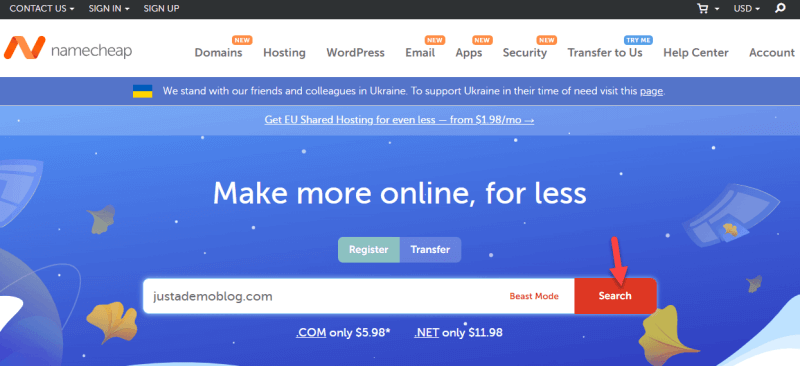
Jika nama domain yang dipilih tersedia, Anda dapat menambahkannya ke troli.
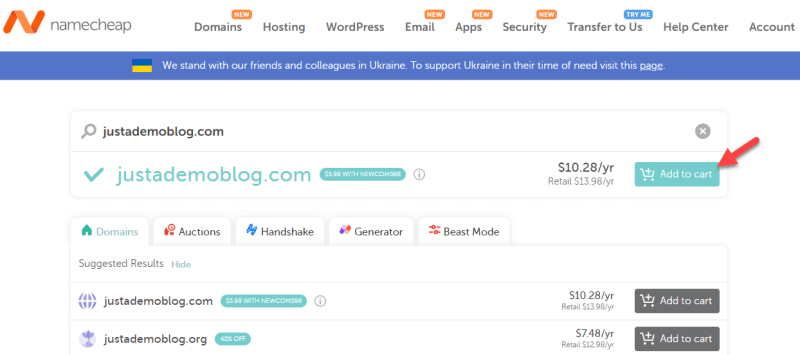
Pastikan Anda telah mengeja nama domain dengan benar. Jika nama domain yang dicari tidak tersedia, coba yang lain.
Pindah ke halaman checkout setelah Anda menambahkan domain ke keranjang.
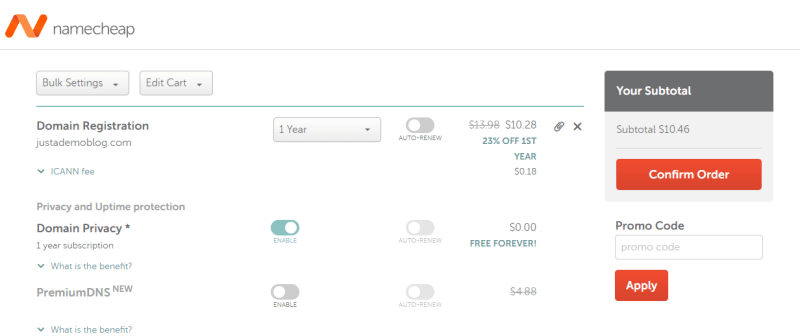
Dari sana, Anda dapat memilih periode pendaftaran domain, mengonfigurasi pengaturan perpanjangan otomatis, mengaktifkan/menonaktifkan whois guard, dll. Setelah menyesuaikan opsi, selesaikan pembelian menggunakan kartu kredit atau akun PayPal Anda.
Sekarang, Anda dapat masuk ke akun Namecheap Anda dan mengelola nama domain yang baru didaftarkan.
Setelah Anda mengetahui nama domain atau membelinya, mari beralih ke langkah berikutnya: memilih penyedia hosting web yang tepat.
2. Memilih Hosting WordPress
Memilih hosting WordPress adalah tugas penting.
Jika Anda mencari hosting WordPress atau hosting bersama di Google, Anda akan menemukan beberapa penyedia gratis, freemium, atau premium. Berdasarkan pengalaman saya, saya selalu menghindari hosting gratis karena tidak dapat menjamin uptime atau keamanan yang tepat.
Saat memilih penyedia hosting web, pertimbangkan faktor-faktor berikut:
- Performa: Memilih penyedia hosting web dengan server NGNIX adalah pilihan yang ideal. Penyedia tersebut akan membantu Anda dengan kinerjanya.
- Keamanan: Karena penyedia hosting web menangani data situs web Anda, Anda harus memilih penyedia dengan standar keamanan yang sangat baik.
- Dukungan: Hubungi tim dukungan untuk membantu mengatur atau mengkonfigurasi server. Tim dukungan yang luar biasa akan membantu Anda menyelesaikan setiap masalah dengan cepat.
- Pusat data: Periksa pusat data yang tersedia yang ditawarkan oleh perusahaan hosting web. Dekatkan DC ke lokasi yang Anda targetkan. Di sisi lain, menggunakan penyedia CDN seperti Cloudflare atau KeyCDN akan memperbaiki masalah ini.
Dua perusahaan hosting yang saya rekomendasikan adalah:
- jalur awan
- Tuan Rumah A2
Mari kita lihat sekilas masing-masing hosting dan apa yang mereka tawarkan.
jalur awan
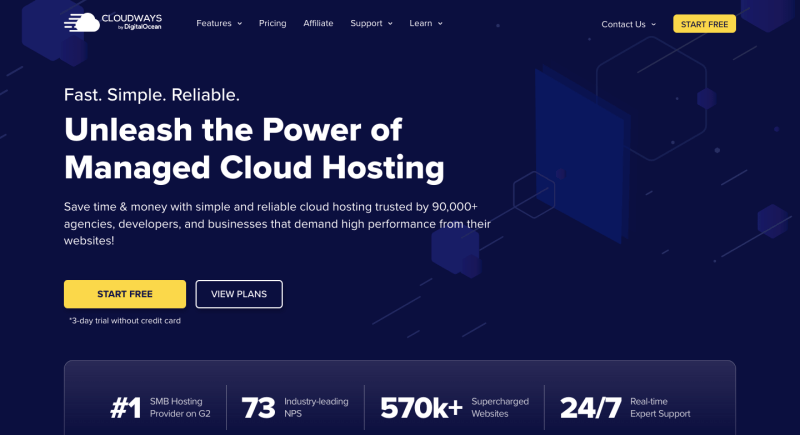
Ketika prioritas utama Anda adalah cloud hosting yang kinerjanya dioptimalkan dengan dukungan pelanggan yang sangat baik, Cloudways adalah pilihan yang ideal. Karena platform ini menggunakan SSD untuk unit penyimpanan, file situs web akan disajikan lebih cepat dibandingkan unit penyimpanan tradisional. Selain itu, mereka telah membuat plugin caching khusus yang disebut Breeze untuk membantu Anda mengoptimalkan platform lebih lanjut.
Fitur penting lainnya dari Cloudways adalah mudah untuk diskalakan. Anda dapat menskalakan server jika memerlukan lebih banyak sumber daya, seperti penyimpanan atau RAM, dari konfigurasi server. Karena Anda dapat menambahkan aplikasi tanpa batas dalam satu server, Cloudways ideal untuk menjalankan beberapa aplikasi WordPress.
Praktik keamanan yang digunakan Cloudways juga sangat baik. Mereka memiliki firewall khusus untuk membantu Anda melindungi situs web Anda dari serangan dan malware. Anda dapat mengambil cadangan dengan mudah. Jika Anda ingin menggunakan penyedia cloud hosting yang kuat untuk situs web restoran Anda, lihat Cloudways.
Fitur
- Beberapa mitra cloud
- Dioptimalkan untuk kinerja
- Dukungan pelanggan yang luar biasa
- Sistem cache khusus
- CloudwaysCDN dengan Cloudflare
Harga
Harga Cloudways mulai dari $11 per bulan untuk server DigitalOcean mereka.
Tuan Rumah A2
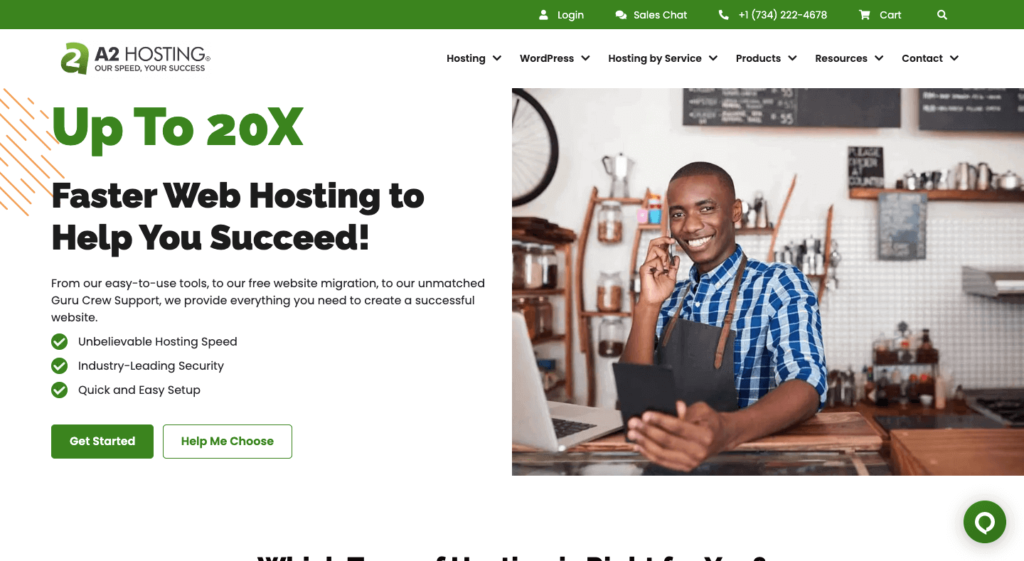
Jika tujuan utama Anda adalah memulai situs web restoran dengan anggaran terbatas, Anda harus mencoba A2 Hosting . A2 Hosting memiliki teknologi peningkat kecepatan yang disebut Turbo. Setelah diaktifkan, Anda dapat dengan cepat meningkatkan kinerja situs web dan mengurangi rasio pentalan.
A2 Hosting juga memungkinkan transfer data tanpa batas. Jadi ketika situs Anda berkembang, penyedia hosting tidak akan menampilkan kesalahan HTTP apa pun di front-end. Anda dapat menjaga situs tetap hidup dan mengembangkan bisnis tanpa kesulitan. Semua paket akan memberi Anda akses ke sertifikat SSL gratis. Anda dapat menggunakan sertifikat SSL ini untuk mengamankan lalu lintas Anda.
Saat Anda menerima pembayaran melalui situs web Anda, sertifikat SSL diperlukan. Saat Anda mendaftar untuk paket hosting mereka, A2 Hosting juga akan menanyakan pusat data pilihan Anda. Anda dapat memilih salah satu dari daftar berdasarkan preferensi Anda.
Fitur
- Paket hosting yang terjangkau
- Server turbo
- Bandwidth tidak terbatas
- Sertifikat SSL gratis
- Beberapa pusat data
Harga
Paket hosting bersama A2 Hosting akan dikenakan biaya $2,99 per bulan .
Saya memilih A2 Hosting untuk demo ini. Inilah cara Anda dapat membeli paket hosting dari A2 Hosting.
Hal pertama yang perlu Anda lakukan adalah pergi ke A2 Hosting. Paket hosting bersama sudah cukup jika Anda seorang pemula dan membutuhkan situs web sederhana. Di sisi lain, jika Anda mengharapkan lalu lintas padat ke situs web restoran, hosting WordPress yang dikelola adalah pilihan yang ideal.
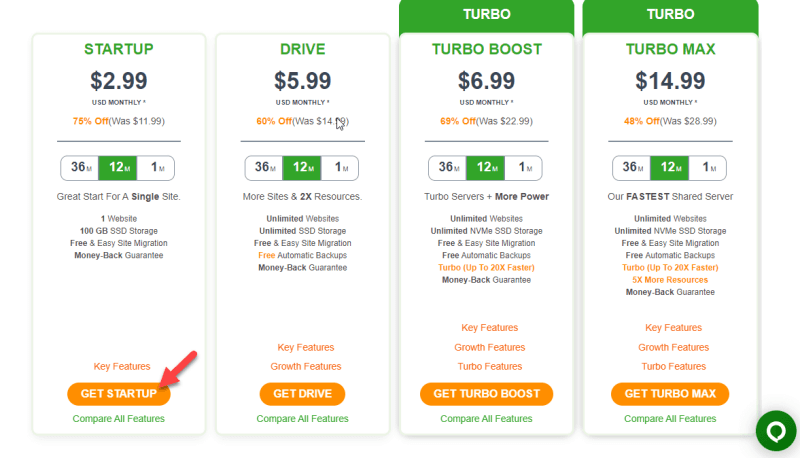
Selanjutnya, Anda perlu menghubungkan nama domain dengan paket hosting. Anda juga bisa
- Gunakan domain Anda
- Daftarkan domain baru
- Transfer domain Anda ke A2 Hosting
- Gunakan domain sementara dari A2 Hosting
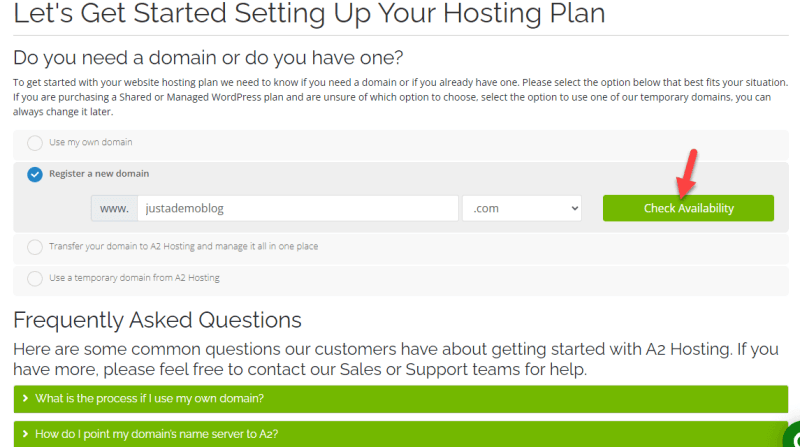
Gunakan opsi pertama jika Anda sudah membeli domain dari Namecheap atau registrar lainnya.
Setelah menyelesaikan pengaturan domain, Anda akan diarahkan ke halaman checkout.
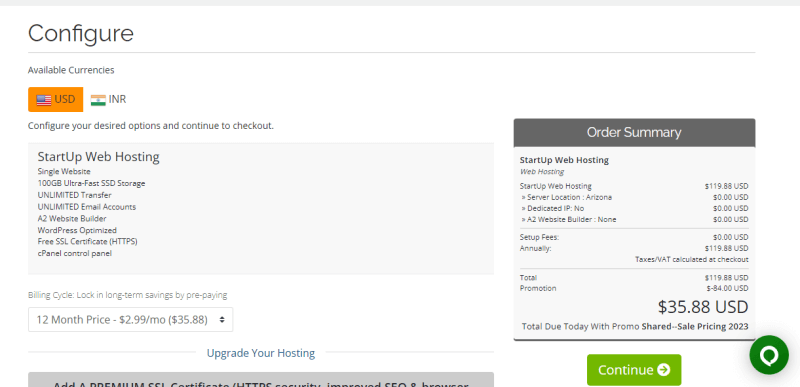
Kamu bisa
- Pilih siklus penagihan
- Tambahkan SSL premium
- Pilih DC
- Tambahkan IP khusus
- Instal aplikasi secara otomatis
Konfigurasikan paket hosting sesuai kebutuhan Anda. Di bawah aplikasi instal otomatis, pilih WordPress.
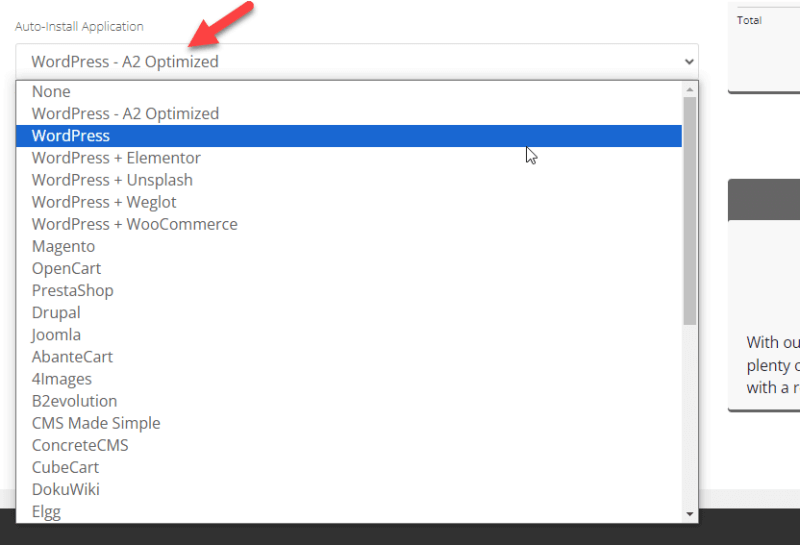
Sekarang, selesaikan pembayaran menggunakan kartu kredit atau akun PayPal Anda. Setelah Anda menyelesaikan paten, masuk ke akun A2 Hosting dan kelola paket yang dibeli.
3. Instal WordPress
WordPress akan otomatis terinstal di paket hosting Anda jika Anda telah menggunakan penginstal otomatis dari halaman checkout. Ingatlah bahwa mereka akan menampilkan nama pengguna dan kata sandi khusus saat Anda memilih WordPress dari dropdown.
Jika Anda sudah menggunakan cara ini, Anda bisa melewati langkah ini. Sebaliknya, jika Anda menggunakan penyedia hosting lain, buka cPanel alias panel kontrol dan cari penginstal sekali klik.
Anda juga dapat menggunakan installer Softaculous untuk menginstal WordPress di hosting Anda. Setelah menemukan opsi, instal WordPress dengan memasukkan nama pengguna, kata sandi, detail database, dll.
Diperlukan beberapa menit untuk menyelesaikan instalasi. Jadi, duduk dan rileks. Setelah Anda menyelesaikan instalasi, masuk ke situs web menggunakan kredensial.
Untuk masuk ke area admin, gunakan /wp-admin di akhir domain. Misalnya, jika domain Anda adalah example.com, masukkan – example.com/wp-admin di bilah alamat untuk mengakses backend.
Instalasi baru WordPress dilengkapi dengan tema default, plugin, dll. Tema-tema ini memiliki fitur penyesuaian terbatas, sehingga tidak cocok untuk situs web restoran.
Selanjutnya, mari kita desain ulang websitenya.
4. Temukan Tema WordPress yang Cocok
Setelah Anda menginstal WordPress di server Anda, pilih tema untuk situs web. Anda dapat menemukan beberapa tema WordPress di pasaran. Berdasarkan kebutuhan Anda, Anda bisa mendapatkannya.
Saya merekomendasikan tema WordPress berikut:
- Astra
- Divi
Kedua tema tersebut dioptimalkan untuk menjalankan situs web restoran. Selain itu, mereka hadir dengan templat siap pakai yang dapat Anda impor ke situs web. Mari kita lihat apa yang membuat setiap tema unik.
Astra
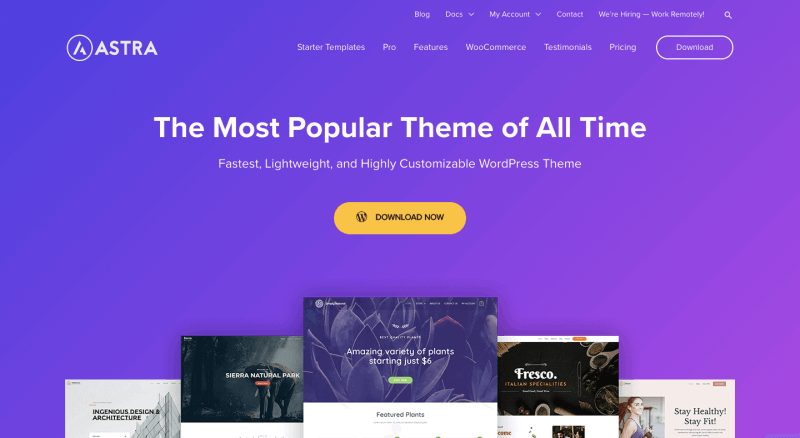
Astra adalah tema WordPress paling populer yang dirancang agar cepat dan dapat disesuaikan. Cocok untuk semua jenis bisnis, dibangun dengan mempertimbangkan kinerja, menjadikannya salah satu tema ringan untuk pengguna WordPress.

Ini memiliki berbagai templat siap pakai dalam kategori Restoran seperti Makanan, Katering, Kafe & Toko Roti, dan Anggur & Pabrik Anggur . Jadi, Anda dapat dengan cepat meluncurkan situs web Restoran yang menakjubkan di WordPress dengan sedikit usaha.
Fitur
- Tema yang berfokus pada kinerja dengan waktu pemuatan lebih cepat.
- Pembuat Header-Footer tersedia untuk mendapatkan desain yang unik.
- Bekerja dengan baik dengan pembuat halaman terkenal seperti Elementor.
- Desain responsif dan ramah SEO.
- Add-on yang Diperluas untuk peningkatan Fungsionalitas.
Harga
Meskipun tema Astra WordPress memiliki versi Gratis, saya sarankan Anda membeli versi premiumnya, yang tersedia dalam 3 paket harga berbeda. Anda dapat menggunakan paket Tahunan dasar yang berharga $47.
Divi
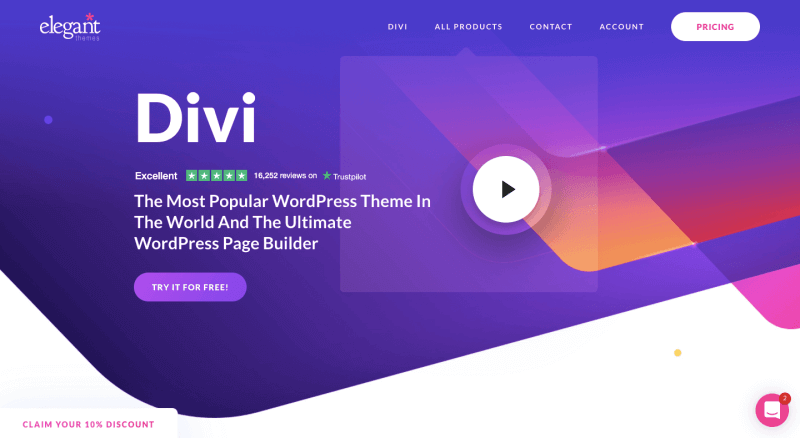
Divi adalah tema WordPress dengan kinerja optimal yang dibuat oleh Elegant Themes. Divi memiliki beberapa opsi pengoptimalan kecepatan bawaan untuk membantu Anda menjadikan situs web Anda lebih cepat. Anda dapat menyesuaikan setiap inci situs web Anda dengan menggabungkan Divi dengan Divi Builder.
Pengembang telah menambahkan beberapa templat siap pakai ke tema, yang menurut Anda berguna. Semua templat 100% dapat disesuaikan, dan Anda dapat mengubah desain atau konten berdasarkan preferensi Anda. Anda tidak perlu berurusan dengan coding untuk mengubah desain situs web.
Dari ujung depan, Anda dapat memodifikasi desainnya. Ini akan membantu Anda membuat situs web yang menakjubkan dalam beberapa menit.
Fitur
- Sangat dapat disesuaikan; Tersedia nominasi.
- Ubah Divi Footer dan Hapus Sidebar untuk personalisasi.
- Kontrol desain visual melalui CSS Khusus.
- Tambahkan formulir Kontak dan Google Maps.
- Bersaing kontrol desain untuk membangun situs bisnis Anda.
Harga
Jika Anda lebih memilih lisensi tahunan, paketnya akan dikenakan biaya $89 per tahun . Selain Divi, Anda juga akan mendapatkan Monarch dan Bloom dengan berlangganan. Berlangganan seumur hidup akan dikenakan biaya $249 (biaya satu kali) .
Saya menggunakan Divi . Karena ini adalah tema WordPress premium, Anda perlu membelinya. Setelah Anda menyelesaikan pembelian, masuk ke akun Tema Elegan Anda dan unduh file tema.
Sekarang, buka bagian Penampilan di situs WordPress Anda.
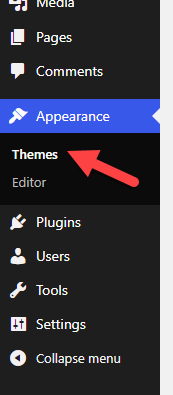
Di sana, klik Tambah Baru .
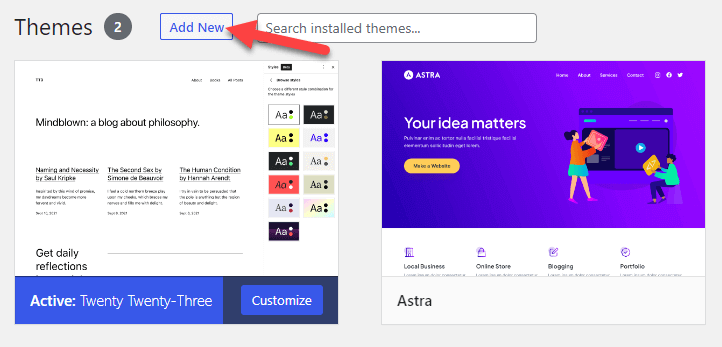
Sekarang, Unggah file tema .
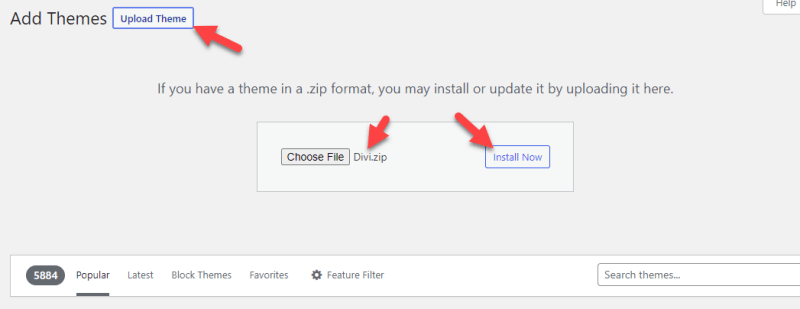
Setelah WordPress menyelesaikan proses instalasi, aktifkan tema .
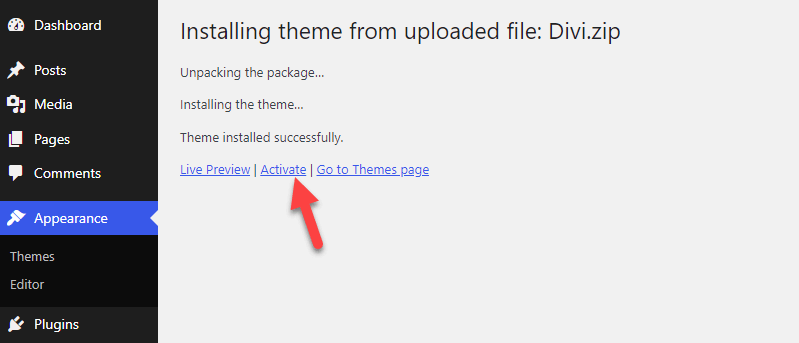
Itu dia! Dengan cara ini, Anda dapat mengubah tema WordPress. Mulai sekarang, Anda bisa mulai melakukan modifikasi.
Anda akan melihat pengaturan tema di sisi kiri panel admin WordPress.
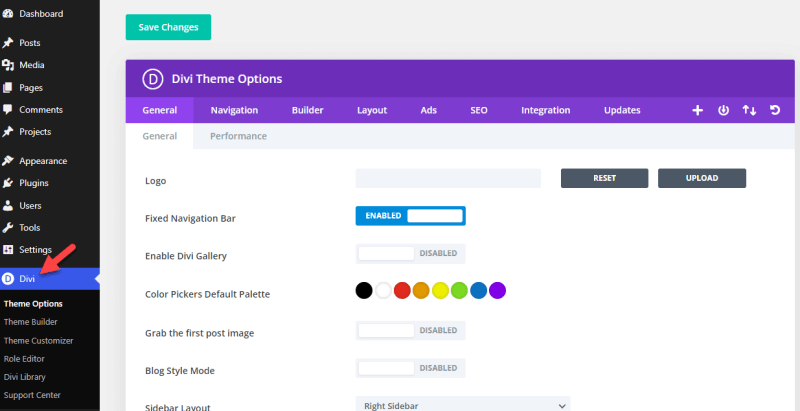
Simpan perubahan saat Anda siap melakukannya.
5. Cantumkan Plugin yang Diperlukan
Plugin akan meningkatkan fitur situs web. Bagian ini akan mencantumkan plugin yang harus Anda gunakan di situs restoran Anda untuk memperbaikinya.
- Akismet: Melindungi website Anda dari komentar spam. Anda hanya memerlukan Akismet jika menambahkan arsip blog ke website restoran Anda.
- Rank Math: Plugin SEO terbaik untuk menangani SEO pada halaman. Anda dapat mengoptimalkan website hingga 5 kata kunci per posting atau halaman.
- WPForms: Untuk membuat formulir kontak, umpan balik, atau pemesanan, WPForms akan sangat membantu. Ini memiliki editor formulir drag-and-drop, jadi Anda tidak perlu berurusan dengan pengkodean.
- OneSignal: Saat Anda merilis hidangan baru atau menjalankan kampanye diskon, mengirimkan pemberitahuan push adalah pilihan yang ideal. Anda dapat menerapkan fitur pemberitahuan push menggunakan OneSignal.
- Keamanan Sucuri: Karena WordPress adalah CMS yang banyak digunakan di pasar, peretas akan mencoba yang terbaik untuk mengakses area admin. Dengan plugin keamanan seperti Sucuri Security, Anda dapat melindungi situs web Anda.
- Bloom: Untuk mendapatkan pengunjung kembali, Anda harus mulai menghasilkan prospek. Dengan plugin seperti Bloom by Elegant Themes, Anda dapat mengumpulkan alamat email pengunjung situs Anda. Anda juga harus berlangganan layanan pemasaran email untuk menyimpan alamat dan mengirim buletin email.
- Jepretan Sosial: Jika Anda perlu menambahkan tombol berbagi media sosial di dalam postingan blog Anda, lihat Jepretan Sosial.
- WP Rocket: WP Rocket adalah plugin caching WordPress paling populer dengan fitur-fitur mutakhir.
- WP-Optimize: Untuk mengoptimalkan database MySQL, WP-Optimize dapat membantu.
- Elementor: Elementor adalah plugin pembuat halaman populer yang dapat Anda gunakan untuk membuat halaman arahan yang menakjubkan.
- Editor Klasik: Jika Anda tidak menyukai editor Gutenberg dan perlu mengembalikan editor gaya lama ke situs web Anda, instal plugin Editor Klasik.
- ShortPixel: Mengoptimalkan gambar adalah hal hebat lainnya yang dapat Anda lakukan untuk membuat situs web lebih cepat. Dengan menggunakan ShortPixel, Anda dapat memperkecil ukuran gambar tanpa kehilangan kualitas.
- UpdraftPlus: Untuk membuat cadangan situs web Anda, UpdraftPlus dapat digunakan. Ada begitu banyak plugin cadangan yang tersedia. Hanya versi gratis UpdraftPlus yang Anda butuhkan.
- ManageWP: WordPress, plugin, dan tema akan mendapatkan pembaruan rutin. Untuk menangani pembaruan tanpa masuk ke dasbor, Anda harus menggunakan ManageWP.
Anda selalu dapat menemukan alternatif untuk opsi ini. Misalnya, sebagai plugin caching, Anda bisa menggunakan FlyingPress/ W3 Total Cache/ WP Super Cache atau WP Fastest Cache sebagai pengganti WP Rocket.
Berdasarkan preferensi dan kebutuhan Anda, pilih plugin. Hal berikutnya yang harus Anda lakukan adalah membuat halaman penting.
6. Buat Halaman Penting
Selanjutnya, siapkan semua halaman yang diperlukan. Anda perlu membuat halaman seperti:
- Tentang
- Kontak
- Blog (opsional)
- Beranda
- Kebijakan pribadi
- Syarat dan Ketentuan
Anda akan melihat pengaturan halaman di sebelah kiri dashboard WordPress.
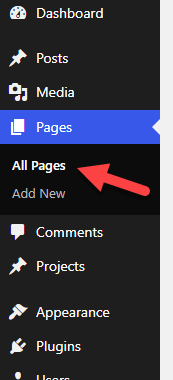
Dari sana, Anda dapat membuat halaman kustom baru.
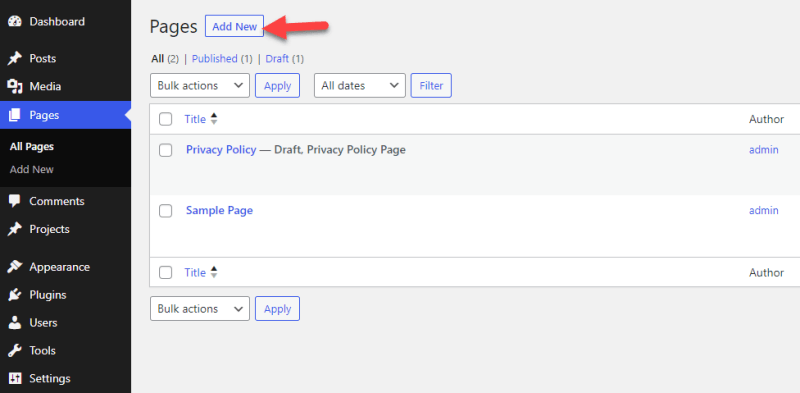
Publikasikan halaman setelah memodifikasinya.
7. Memulai dengan Pemroses Pembayaran (opsional)
Langkah ini opsional. Jika Anda menambahkan sistem pemesanan makanan ke situs restoran Anda, Anda harus mengintegrasikan gateway pembayaran. Jika Anda akan menggunakan WooCommerce sebagai basisnya, WooCommerce hadir dengan beberapa integrasi gateway pembayaran.
Di sisi lain, gunakan salah satu layanan berikut sebagai gerbang pembayaran:
- Garis
- Pembayaran Amazon
- pembayaran pisau cukur
- Persegi
- Otorisasi.net
- PayPal
Ingatlah bahwa menggunakan gateway pembayaran ini akan dikenakan biaya tambahan. Jadi, naikkan biaya makanan berdasarkan biaya tambahan Anda.
Jika Anda tidak ingin menambahkan sistem pemesanan makanan online, Anda dapat melewati langkah ini.
8. Tambahkan Situs ke Google Search Console & Google Analytics
Untuk meningkatkan visibilitas website Anda, Anda harus menambahkan website restoran ke GSC (Google Search Console). Search Console adalah alat gratis yang dikembangkan oleh Google untuk membantu webmaster membawa situs web mereka ke tingkat berikutnya.
Menyiapkan properti GSC bukanlah tugas yang menantang. Hal pertama yang perlu Anda lakukan adalah mengunjungi situs resmi GSC. Sekarang, Anda dapat masuk ke situs web menggunakan akun Gmail Anda dan membuat properti baru untuk situs web Anda.
Memverifikasi properti yang ditambahkan juga sederhana. Ada beberapa metode verifikasi yang tersedia. Namun, saya sarankan menggunakan metode unggah file verifikasi dalam kasus kami. Anda perlu mengunduh file HTML dari halaman tersebut dan mengunggahnya ke server web Anda.
Anda dapat menggunakan FTP atau alat pengelola file untuk mengunggah file. Setelah menyelesaikan proses pengunggahan, verifikasi properti. Hal berikutnya yang perlu Anda lakukan adalah mengirimkan peta situs XML dengan bantuan plugin SEO. Periksa cara menambahkan situs Anda ke GA dan GSC.
Sekarang, website Restoran Anda siap untuk dirayapi dan diindeks oleh mesin pencari. Anda akan mendapatkan peringkat untuk artikel blog Anda di mana Anda akan mendapatkan pelanggan yang ditargetkan dengan melakukan SEO. Apa itu SEO? Biar saya jelaskan!
9. Bekerja Pada SEO
SEO adalah optimasi mesin pencari yang membuat situs Anda ramah mesin pencari. Ini bukan ilmu roket. Namun, Anda harus mempelajari tips dasar SEO untuk mendapatkan lebih banyak visibilitas dan mengungguli pesaing Anda. Jangan lupa untuk memahami dan menerapkan riset kata kunci.
Anda dapat menangani SEO pada halaman dengan plugin seperti Rank Math atau Yoast SEO . Saat Anda membuat postingan atau halaman, pastikan Anda telah menambahkan kata kunci yang tepat dengan mengikuti plugin Rank Math. Selain itu, Anda harus mengoptimalkan gambar yang diunggah ke situs web dengan menambahkan tag ALT yang tepat.
Untuk SEO off-page, bangun backlink melalui postingan tamu di situs web lain yang relevan. Untuk melacak kinerja situs web Anda, gunakan Google Analytics. Pelajari menggunakan alat seperti SEMrush atau Ahrefs untuk meningkatkan SEO.
10. Luncurkan Situs Web
Jadi, kami telah menyelesaikan semua langkahnya! Sekarang, tayangkan situs web Anda dengan menghostingnya di server yang Anda beli. Publikasikan postingan blog dengan menargetkan audiens Anda. Anda dapat membagikan URL situs web di akun media sosial dan menambahkannya ke kartu nama Anda, daftar lokal, dll. Namun, selalu ada ruang untuk perbaikan. Anda akan mempelajari lebih lanjut tentang mengoptimalkan situs web seiring pertumbuhan Anda.
Pertanyaan yang Sering Diajukan
Sekarang, mari kita lihat beberapa pertanyaan umum untuk membuat situs restoran dengan WordPress!
Mengapa Membangun Situs Web Restoran di WordPress ?
Beberapa pembuat situs web untuk restoran tersedia. Saya memilih WordPress karena memberi Anda kendali penuh atas situs web dan opsi penyesuaian tanpa batas. Membangun situs web restoran akan mudah dengan WordPress. Anda dapat membuat situs web restoran dalam beberapa jam.
Jenis Hosting WordPress Mana yang Terbaik untuk Situs Web Restoran?
Jika Anda memulai sebuah situs web untuk pertama kalinya, shared hosting adalah pilihan yang ideal. Seperti namanya, semua sumber daya akan dibagikan kepada orang lain. Seiring berkembangnya situs web Anda, Anda dapat meningkatkan ke hosting terkelola atau cloud, sehingga memberi Anda lebih banyak sumber daya dan kekuatan.
Tema Mana yang Terbaik untuk Restoran ?
Anda dapat memilih Divi, Astra, atau GeneratePress. Sebagian besar tema ini dilengkapi dengan templat siap pakai untuk diimpor ke situs web Anda. Di sisi lain, menggabungkan plugin pembuat halaman dengan tema WordPress adalah ide bagus. Dengan cara ini, Anda dapat membuat desain unik tanpa kesulitan.
Berapa Biaya Membangun Website Restoran
Berapa banyak membangun situs web untuk restoran adalah salah satu pertanyaan utama yang dimiliki kebanyakan orang. Inilah jawaban cepatnya.
Biaya untuk membangun website restoran didasarkan pada alat/hosting yang Anda pilih. Jika Anda menggunakan A2 Hosting, Anda akan dikenakan biaya $3 per bulan . Sebuah domain akan dikenakan biaya $13 per tahun . Mengingat semua biayanya, biayanya sekitar $200-$400 per tahun .
Namun, Anda juga dapat menghemat biaya menggunakan tema atau plugin versi gratis.
Membungkus
Saat Anda menjalankan restoran, Anda harus memulai sebuah situs web untuk restoran tersebut dan mendapatkan lebih banyak eksposur. Seperti yang saya sebutkan di awal artikel, bisnis terjadi secara online, dan Anda perlu mengambil langkah maju untuk mengimbangi persaingan.
Kebanyakan orang mengandalkan aplikasi pesan-antar makanan online, jadi membuat situs web dan mengintegrasikan sistem pesan-antar makanan ke situs web adalah ide bagus untuk mengembangkan bisnis Anda dengan menjangkau audiens yang Anda targetkan.
Saya sudah menjelaskan dengan jelas cara membuat website restoran menggunakan WordPress. Anda tidak memerlukan pengetahuan coding untuk membuat situs web untuk bisnis restoran Anda. CMS yang kuat seperti WordPress akan membuat pekerjaan lebih mudah. Ada keraguan? Tangkap saya di bagian komentar.
